Instalarea opțiunii de limba Gujatari este eficientă
- Gujarati Indic Input 3 este un aspect de tastatură care vă permite să tastați în limba gujarati.
- Această problemă de introducere poate apărea dacă aspectul tastaturii nu este activat sau corupt.
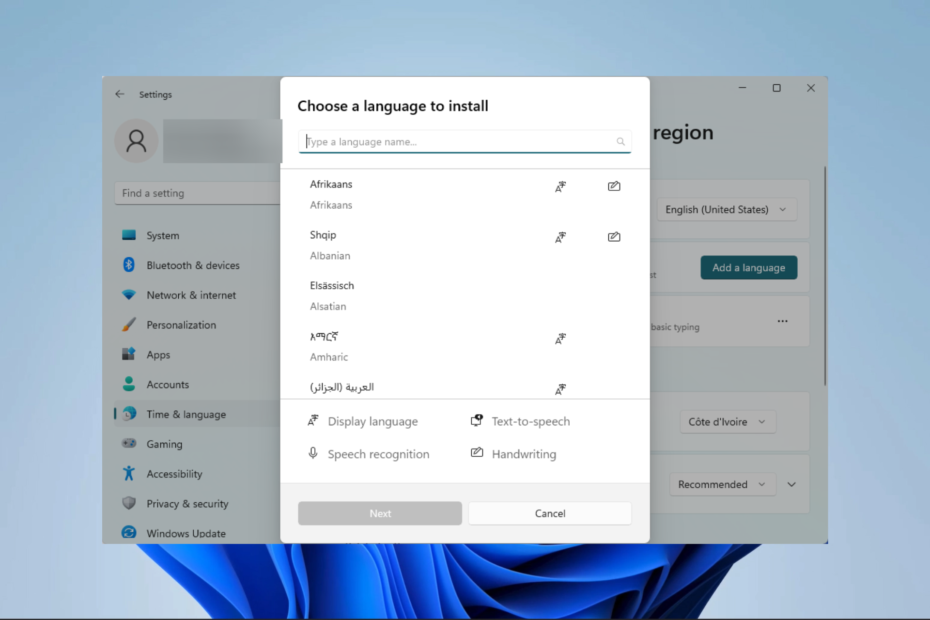
XINSTALAȚI FÂND CLIC PE DESCARCARE FIȘIER
- Descărcați Fortect și instalați-l pe computerul dvs.
- Începeți procesul de scanare al instrumentului pentru a căuta fișiere corupte care sunt sursa problemei tale.
- Faceți clic dreapta pe Începeți reparația astfel încât instrumentul ar putea porni algoritmul de reparare.
- Fortect a fost descărcat de 0 cititorii luna aceasta.
Gujarati Indic Input 3 este un aspect de tastatură care vă permite să tastați în limba gujarati, iar unii dintre cititorii noștri s-au plâns că nu funcționează în Windows 11.
Desigur, pe sistemul de operare, ați putea creați o tastatură personalizatăt, dar utilizarea layout-urilor specifice limbii face ca experiența utilizatorului să fie adesea mai plăcută. Deci, permiteți-ne să vă ajutăm să rezolvați această problemă pe computer.
De ce nu funcționează Gujarati Indic Input 3?
Gujarati Indic Input 3 aparține Microsoft IME (Input Method Editor) și funcționează cu tastatura QWERTY engleză. Din experiența utilizatorului, constatăm că următoarele sunt cauzele principale:
- Dispunerea tastaturii nu este instalată.
- Dispunerea tastaturii nu este activată.
- Dispunerea tastaturii este coruptă.
- Există o problemă cu driverele computerului dvs.
Puteți consulta celălalt ghid al nostru pentru a afla cum puteți actualizați driverele pe computerele cu Windows 11.
Ce fac dacă Gujarati Indic Input 3 nu funcționează?
Puteți încerca mai întâi soluția de mai jos:
- Instalați instrumentul de introducere Google pentru hindi; cu toate acestea, acest lucru nu va tasta PoornaViarm (। ). Mai degrabă, obțineți doar un punct (.).
Dacă cele de mai sus nu sunt suficiente, continuați cu soluțiile de mai jos.
1. Adăugați opțiunea de limbă gujatari
- presa Windows + eu pentru a deschide Setări aplicația.
- În panoul din stânga, faceți clic Timp și limba iar în dreapta, selectează Limbă și regiune.
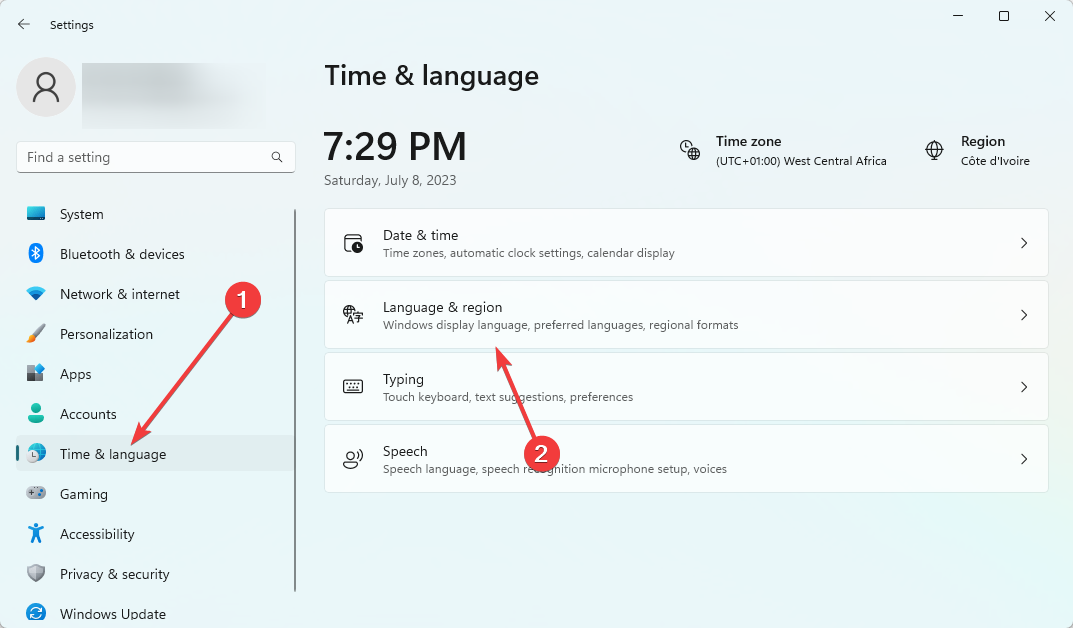
- Selectează Adăugați o limbă opțiune.
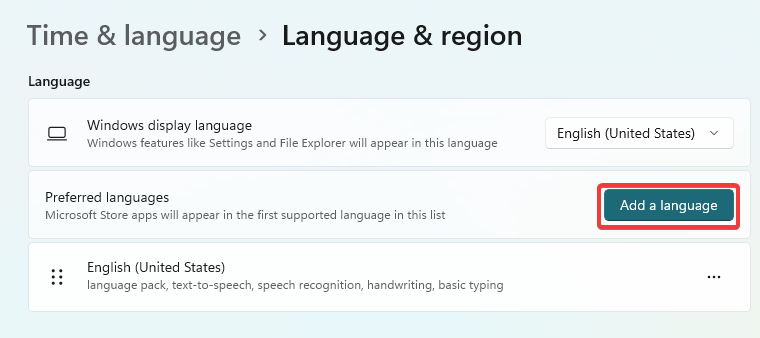
- Selectați Gujarati și faceți clic Următorul.
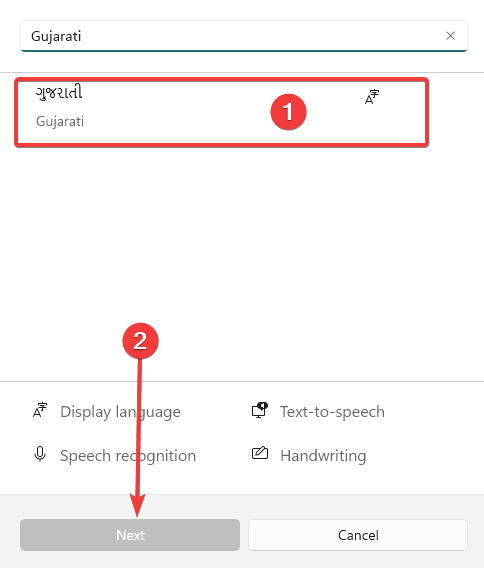
- În cele din urmă, selectați caracteristicile de limbă necesare și faceți clic pe Instalare buton.
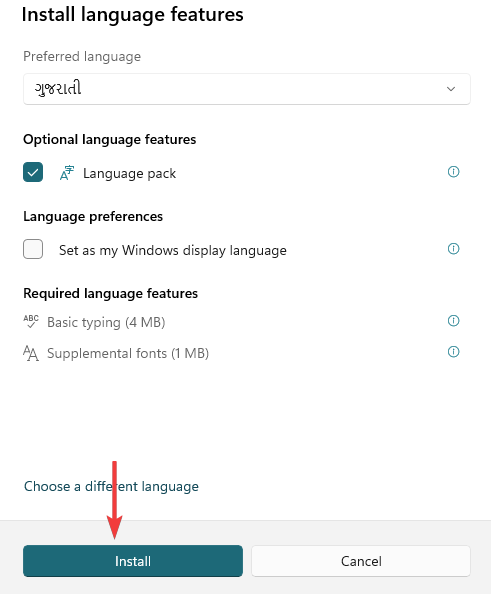
2. Activați aspectul tastaturii gujarati
- presa Windows + eu pentru a deschide Setări aplicația.
- În panoul din stânga, faceți clic Timp și limba iar în dreapta, selectează Tastare.
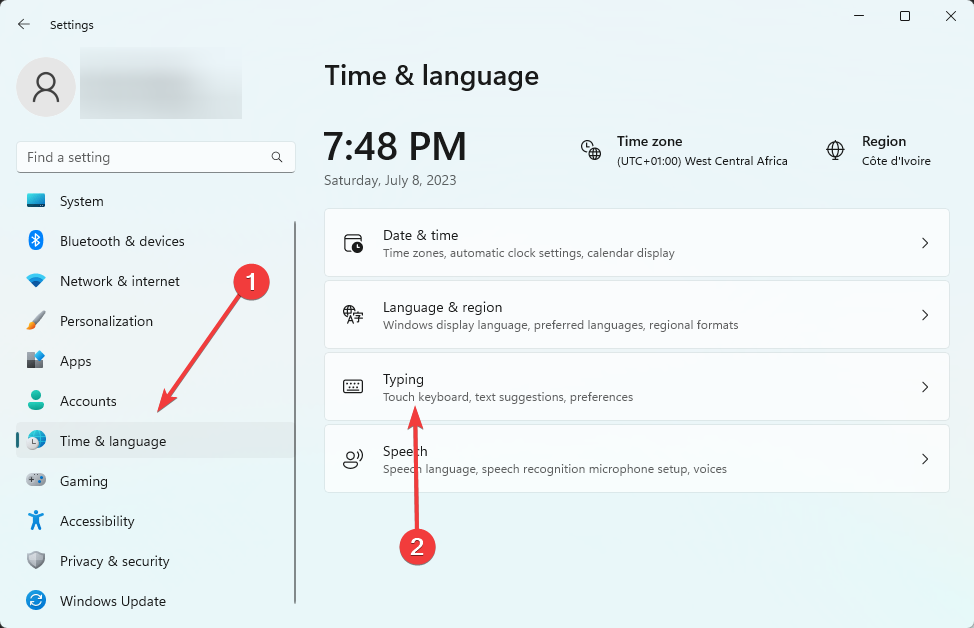
- Click pe Setări avansate ale tastaturii.
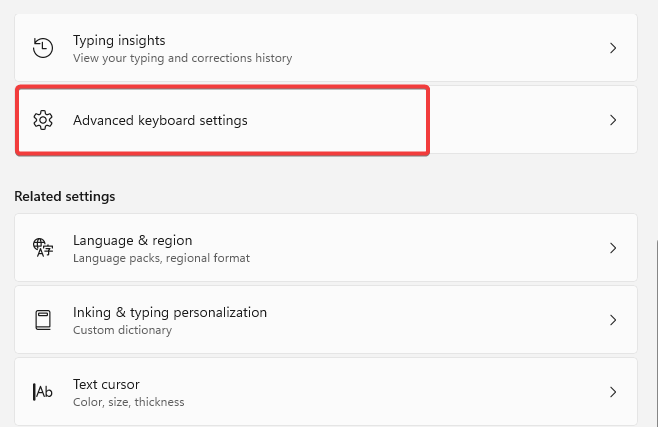
- Selectați Gujatari din lista derulantă Limbi.

- În cele din urmă, verificați dacă problema de intrare funcționează acum.
- Hindi Indic Input 3 nu funcționează pe Windows 11 [Remediere]
- INIȚIALIZAREA SESIUNII 1 EȘECTĂ BSoD: Cum se remediază
- Eroare 8007007e: Cum se remediază pe Windows 10 și 11?
- Verificarea sănătății computerului nu afișează rezultate: 3 moduri de a o remedia
- Eroare BSoD AswNetSec.sys: 4 moduri de a o remedia
3. Actualizați driverul pentru tastatură
- Faceți clic dreapta pe start meniu și selectați Manager de dispozitiv.
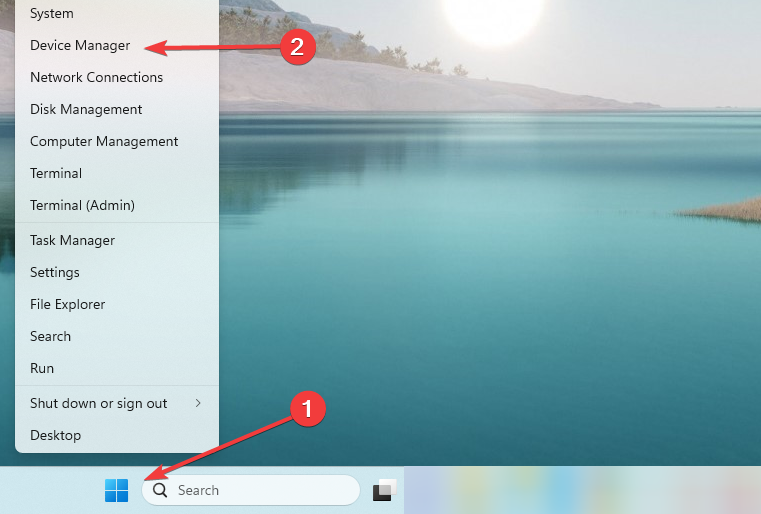
- Extinde tastaturi, faceți clic dreapta pe driverul tastaturii și selectați Actualizați driver-ul.

- În cele din urmă, selectați Căutați automat drivere și urmați orice instrucțiuni, apoi verificați dacă remediază problema Gujarati Indic Input 3 care nu funcționează.
Asta va fi tot pentru acest ghid. Dacă ați urmat, ar fi trebuit să fi remediat cu succes eroarea. Cu toate acestea, puteți parcurge celălalt ghid al nostru, dacă dvs tastatura nu funcționează.
În cele din urmă, ne place să auzim de la tine, așa că în secțiunea de comentarii, spune-ne ce a funcționat pentru tine.
Încă mai întâmpinați probleme?
SPONSORIZAT
Dacă sugestiile de mai sus nu ți-au rezolvat problema, computerul poate întâmpina probleme mai grave cu Windows. Vă sugerăm să alegeți o soluție all-in-one, cum ar fi Fortect pentru a rezolva problemele eficient. După instalare, faceți clic pe butonul Vizualizați&Remediați butonul și apoi apăsați Începeți reparația.


